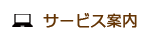インターネット設定方法
PPPoEの設定: Windows 7 インターネットへの接続先設定方法
※契約時にお渡ししております登録通知書をお手元にご準備の上、設定を始めてください。
OS標準搭載のPPPoE機能を利用して、インターネットへの接続設定をする方法です。
1.スタートメニューから【コントロールパネル】をクリックしてください。
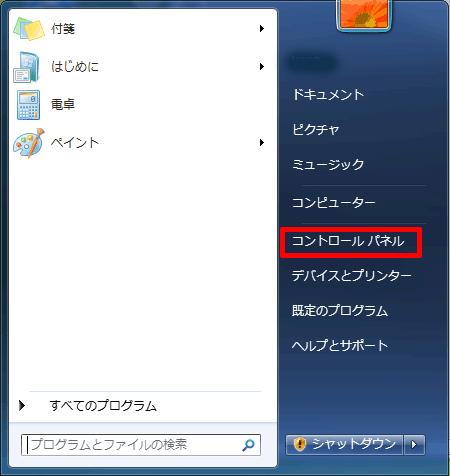
2.【ネットワークの状態とタスクの表示】をクリックしてください。
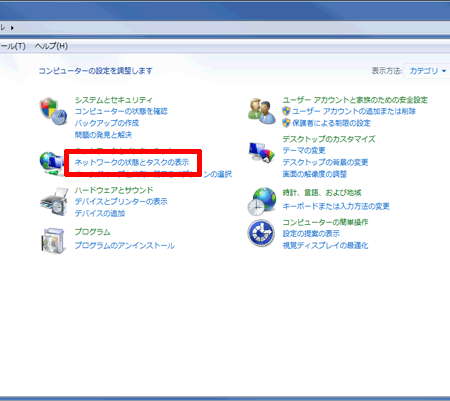
3.【新しい接続またはネットワークのセットアップ】をクリックしてください。
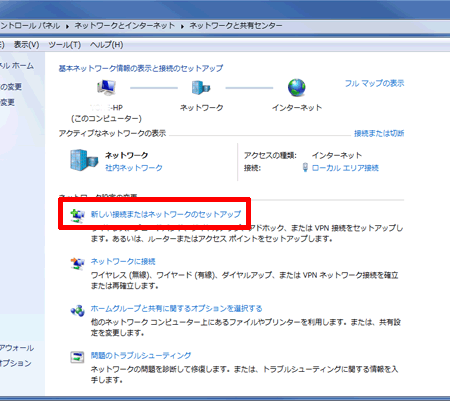
4.【インターネットに接続します】をクリックしてください。
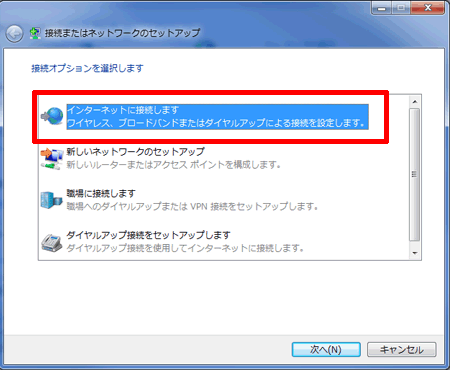
5.【ブロードバンド(PPPoE)】をクリックしてください。
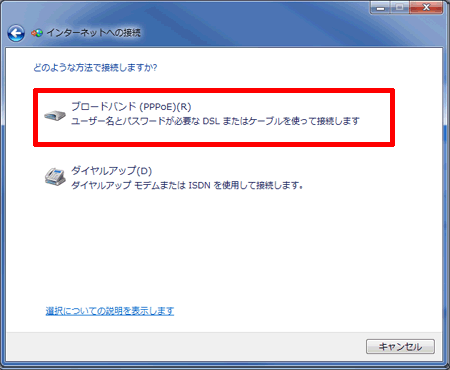
6.「ユーザー名」と「パスワード」を入力してください。
「接続名」には任意のもの入力してください。
入力が終わりましたら、【接続】をクリックしてください。
| ユーザー名 | 登録通知書通知書記載の 接続(ユーザーID) (例)ayes12345@●●.open-isp.jp |
| パスワード | 登録通知書通知書記載の 接続パスワード (例)password |
| 接続名 | 任意のわかりやすい名前を入力してください。 (例)アイズネット |
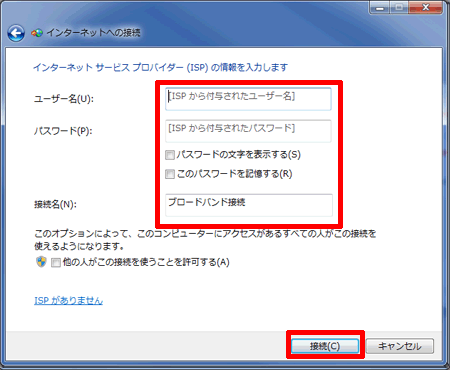
7.接続試験として、プロバイダ認証と、インターネット接続テストが自動で行われます。

8.インターネットに接続されています」と表示されましたら、【閉じる】をクリックしてください。
以上で、インターネットへの接続先設定は完了です。